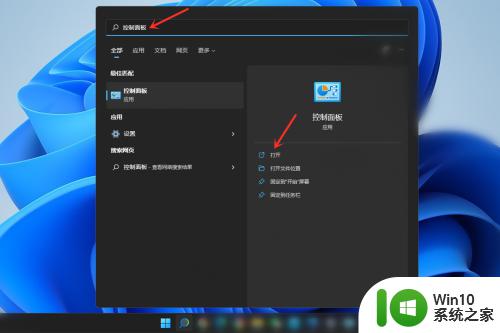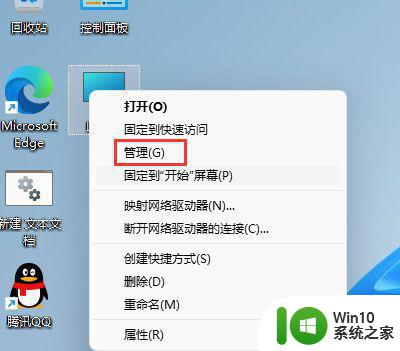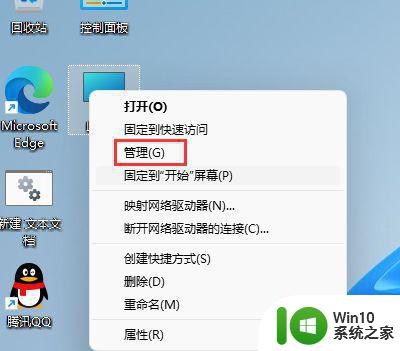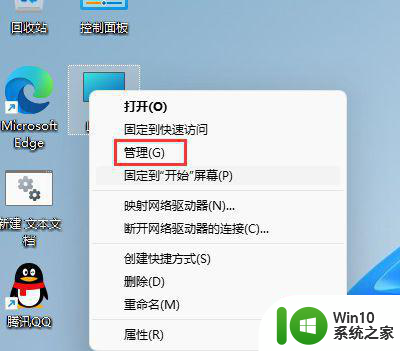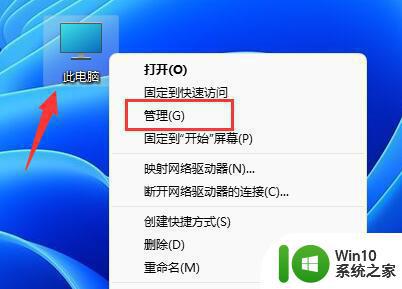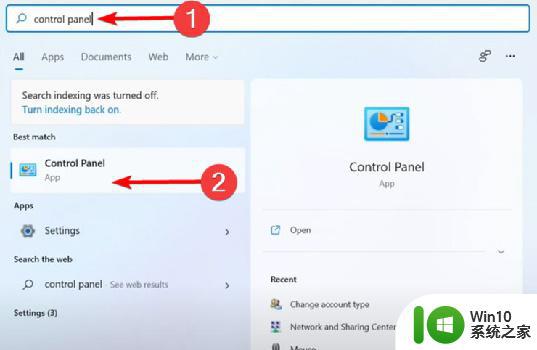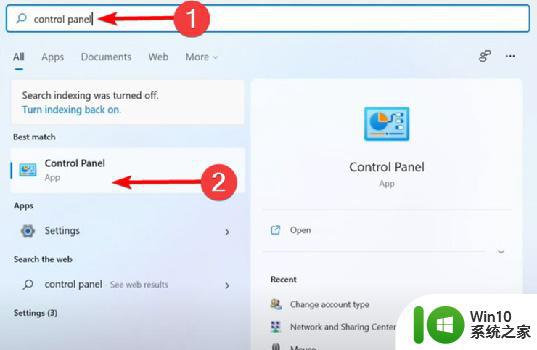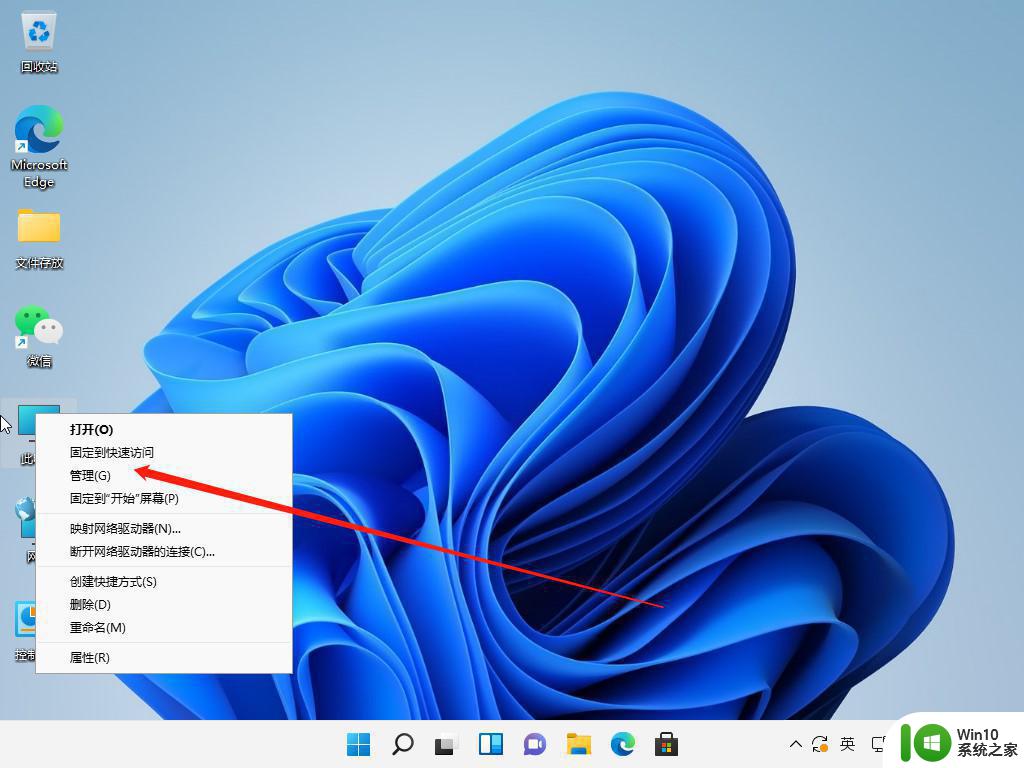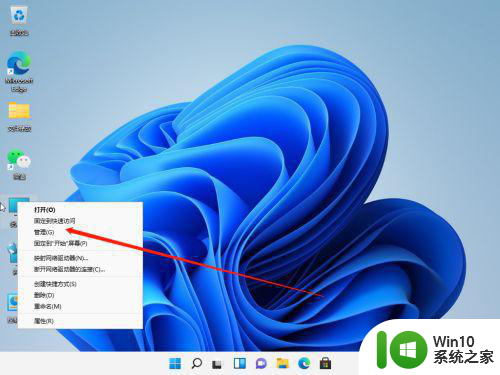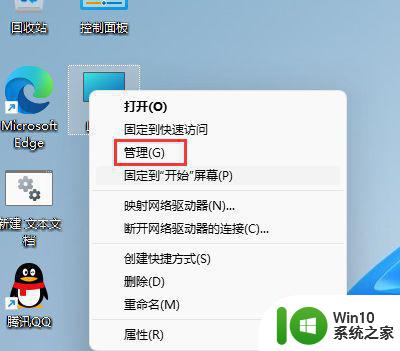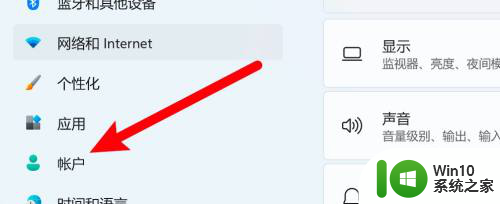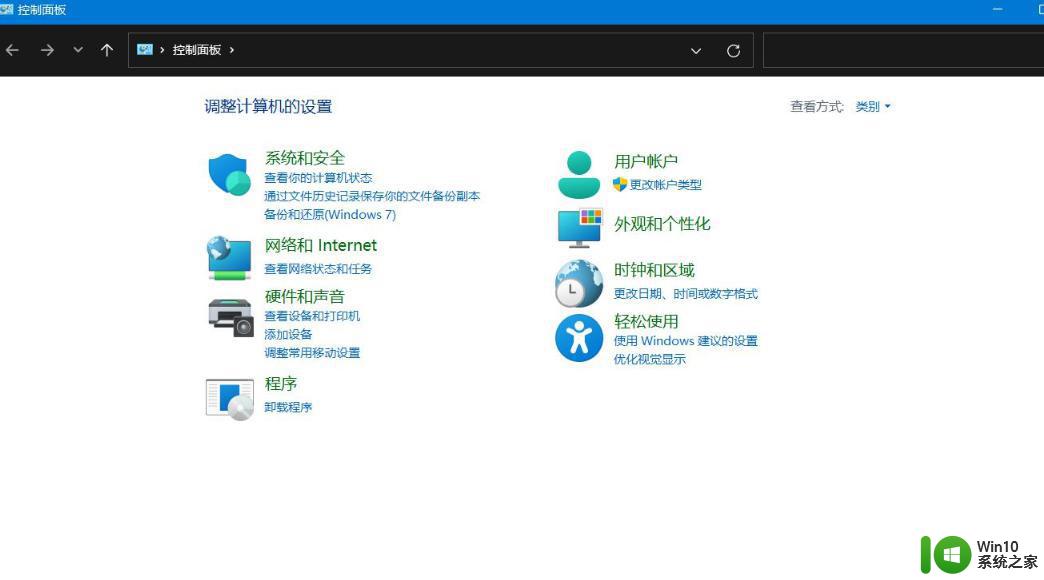怎么改win11账户名字 win11账户名怎么修改
更新时间:2023-03-26 18:11:11作者:zheng
用户名代表着自己的一种象征,就像QQ微信的用户名一样,一些用户更新了win11之后对于默认的用户名不满意,所以想要把默认的英文名字改成自己喜欢的名字,但是不知道要如何操作,那么今天小编就给大家看看改win11账户名字的解决方法,有遇到这个问题的朋友,跟着小编一起来操作,学会了以后就可以随时随地改名字啦。
windows11账户名怎么修改
1、右键桌面此电脑,打开“管理”。
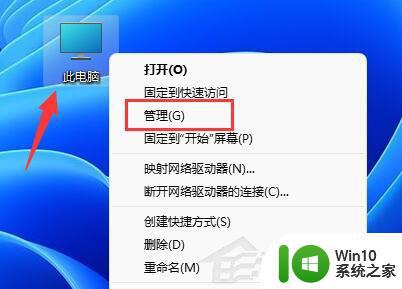
2、展开“本地用户和组”,双击打开“用户”。
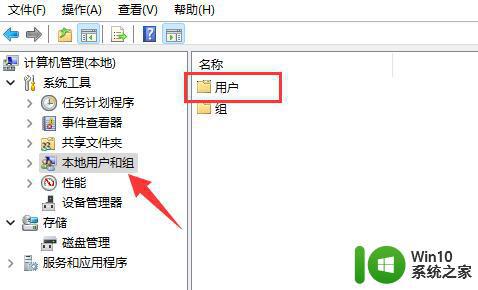
3、右键想要修改用户名的账户,打开“属性”。
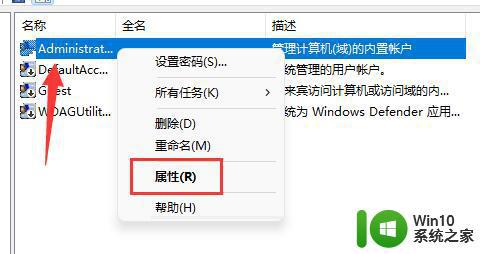
4、在“全名”下输入想要的名称。
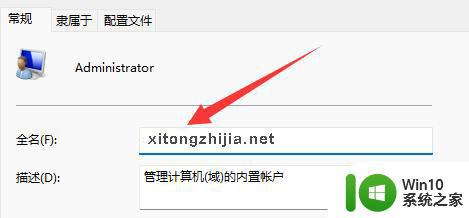
5、修改完成后,重启电脑就可以看到账户名称修改成功了。
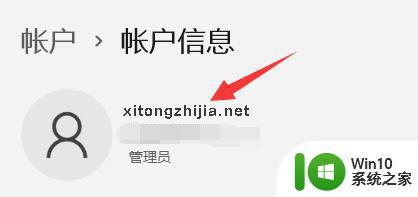
如果你使用了微软账号登录,那么需要进入微软官网修改。
以上就是怎么改win11账户名字的全部内容,有遇到这种情况的用户可以按照小编的方法来进行解决,希望能够帮助到大家。